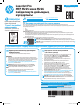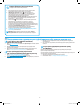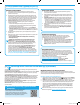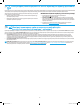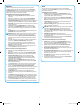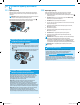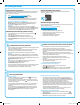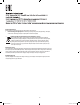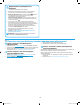HP LaserJet Pro MFP M225, M226 - Getting Started Guide
5
Windows
Кейбір HP өнімдерінде бағдарламалық құрал ықшам дискісінен
драйверді орнатуға болады. Осы орнатудың соңында Setup Scan
to Folder and Email (Қалтаға және электрондық поштаға сканерлеу
параметрлерін орнату) опциясы болады. Параметрлерді орнату
шеберлері негізгі реттеу опцияларын қамтиды.
Электрондық поштаны орнату шеберіне сканерлеу
1. Start (Бастау) мәзірінде Programs (Бағдарламалар) тармағын
таңдаңыз.
2. HP түймесін, өнімнің атауын, одан кейін Scan to E-mail Wizard
(Электрондық поштаға сканерлеу шебері) түймесін басыңыз.
3. Outgoing Email Proles (Шығыс электрондық пошта профильдері)
диалогтық терезесіндегі New (Жаңа) түймесін басыңыз. Scan to
Email Setup (Электрондық поштаға сканерлеуді орнату) диалогтық
терезесі ашылады.
4. 1. Start (Бастау) бетінде Email Address (Электрондық пошта
мекенжайы) және Display Name (Дисплей атауы) енгізіп, Next
(Келесі) түймесін басыңыз. Қауіпсіздік PIN кодын жасау міндетті
емес.
5. 2. Authenticate (Растау) бетінде SMTP Server (SMTP сервері) және
Port Number (Порт нөмірі) мәнін енгізіңіз.
ЕСКЕРТПЕ. Көбінесе әдепкі порт нөмірін өзгерту қажет болмайды.
6. Егер электрондық пошта қызметіне Google™ Gmail қызметін
пайдаланып жатсаңыз, Always use secure connection (SSL/TLS)
(Әрқашан қауіпсіз байланысты пайдалану (SSL/TLS)) құсбелгісін
қойыңыз.
7. Егер SMTP серверіне электрондық хат жіберуге аутентификация
қажет болса, Email Log-in Authentication (Электрондық
поштаға кіру аутентификациясы) құсбелгісін қойыңыз, одан
кейін пайдаланушы идентификаторы мен құпия сөзді енгізіңіз.
Next(Келесі) түймесін басыңыз.
8. 4. Finish (Аяқтау) бетінде барлық параметрлердің дұрыстығын
тексеріп, Finish (Аяқтау) түймесін басыңыз.
Желілік қалтаны орнату шеберіне сканерлеу
1. Start (Бастау) мәзірінде Programs (Бағдарламалар) тармағын
таңдаңыз.
2. HP түймесін, өнімнің атауын, одан кейін Scan to Network Folder
Wizard (Желілік қалтаға сканерлеу шебері) опциясын басыңыз.
3. Network Folder Proles (Желілік қалтаның профильдері)
диалогтық терезесінде New (Жаңа) түймесін басыңыз. Scan
to Network Folder Setup (Желілік қалтаға сканерлеуді орнату)
диалогтық терезесі ашылады.
4. 1. Start (Бастау) бетінде Display Name (Дисплей атауы) және
Destination Folder (Межелі орын қалтасы) мәндерін енгізіп, Next
(Келесі) түймесін басыңыз.
КЕҢЕС. Browse (Шолу) түймесін қалта орнын табу үшін басыңыз.
5. Компьютердің жұмыс үстелінде желілік қалтаның белгішесін
жасау үшін Create a Desktop shortcut to the network folder
(Желілік қалтаның жұмыс үстеліндегі белгішесін жасау) құсбелгісін
қойып, Next (Келесі) түймесін басыңыз. Қауіпсіздік PIN кодын
жасау міндетті емес.
6. 2. Authenticate (Түпнұсқалықты растау) бетінде Windows®
пайдаланушы аты мен құпия сөзін енгізіп, Next (Келесі) түймесін
басыңыз.
7. 3. Congure (Теңшеу) бетінде әдепкі тексеру параметрлері дұрыс
екендігін тексеріп, Filename Prex (Файл атауы префиксі) өрісінде
файл атауы префиксін енгізіп, Next (Келесі) түймесін басыңыз.
8. 4. Finish (Аяқтау) бетінде барлық параметрлердің дұрыстығын
тексеріп, Save and Test (Сақтау және тексеру) түймесін басыңыз.
9. Конфигурациялауды аяқтау үшін Finish (Аяқтау) түймесін басыңыз.
OS X
Dock ішінде HP утилитасының белгішесін басу немесе Go (Өту)
мәзірін басу, одан кейін HP Utility HP утилитасын екі рет басу арқылы
HPутилитасын ашыңыз.
Электрондық поштаға сканерлеу
1. System (Жүйе) жиекбелгісін басып, Administration (Басқару)
сілтемесін басыңыз да, Email (Электрондық поштаға сканерлеу)
параметрін On (Қосу) мәніне орнатыңыз.
2. Scan (Сканерлеу) жиекбелгісін басып, Outgoing E-mail Proles
(Шығыс электрондық пошта профильдері) сілтемесін басыңыз да,
New (Жаңа) түймесін басыңыз.
3. E-mail Address (Электрондық пошта мекенжайы) аумағында
қажетті жолдарды толтырыңыз.
4. SMTP Server Settings (SMTP сервер параметрлері) аумағында
қажетті жолдарды толтырыңыз.
ЕСКЕРТПЕ. Көбінесе әдепкі порт нөмірін өзгерту қажет болмайды.
5. Егер SMTP серверіне электрондық хабар жіберу үшін растау
қажет болса, SMTP Authentication (SMTP аутентификациясы)
аумағындағы мына жолдарды толтырыңыз. Қауіпсіздік PIN кодын
жасау міндетті емес.
6. E-mail Message Preferences (Электрондық хабар
теңшелімдері) аймағында электрондық пошта теңшелімдерін
конфигурациялаңыз.
7. Барлық мәліметтерді қарап шығыңыз, одан кейін Save and Test
(Сақтау және тексеру) түймесін басыңыз.
Scan to Network Folder (Желідегі қалтаға сканерлеу)
1. System (Жүйе) жиекбелгісін басып, Administration (Басқару)
сілтемесін басыңыз да, Scan to Network Folder (Желі қалтасын
сканерлеу) параметрін On (Қосу) мәніне орнатыңыз.
2. Scan (Сканерлеу) жиекбелгісін басып, Network Folder Setup
(Желілік қалта орнату) сілтемесі бөлектелгенін тексеріңіз.
3. Network Folder Conguration (Желілік қалтаны реттеу) бетінде
New (Жаңа) түймешігін басыңыз.
4. Network Folder Conguration(Желілік қалта параметрлерін реттеу)
аумағындағы қажетті жолдарды толтырыңыз. Қауіпсіздік PIN
кодын жасау міндетті емес.
5. Scan Settings (Сканерлеу параметрлері) аумағында қажетті
жолдарды толтырыңыз.
6. Барлық мәліметтерді қарап шығыңыз, одан кейін Save and Test
(Сақтау және тексеру) түймесін басыңыз.
CF484-91008.indd 5 12/30/2015 8:26:18 PM